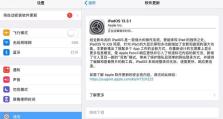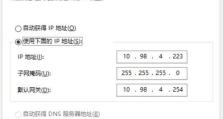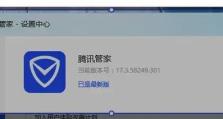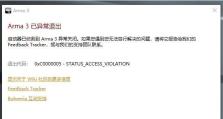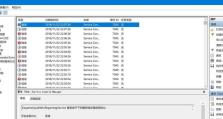解决电脑无法连接DNS错误的方法(学会修复电脑网络连接问题,轻松解决DNS错误)
电脑在连接互联网时,经常出现无法连接DNS错误的情况,导致我们无法正常上网。本文将为大家介绍解决电脑无法连接DNS错误的方法,帮助大家轻松解决网络连接问题,畅享愉快的上网体验。
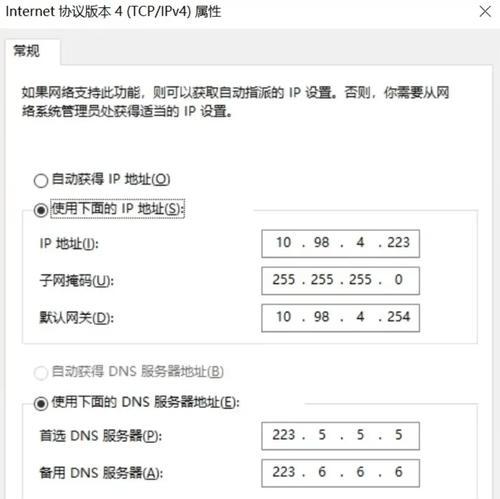
1.检查网络连接设置:确保电脑的网络设置正确,包括IP地址、子网掩码和网关等参数设置是否正确。
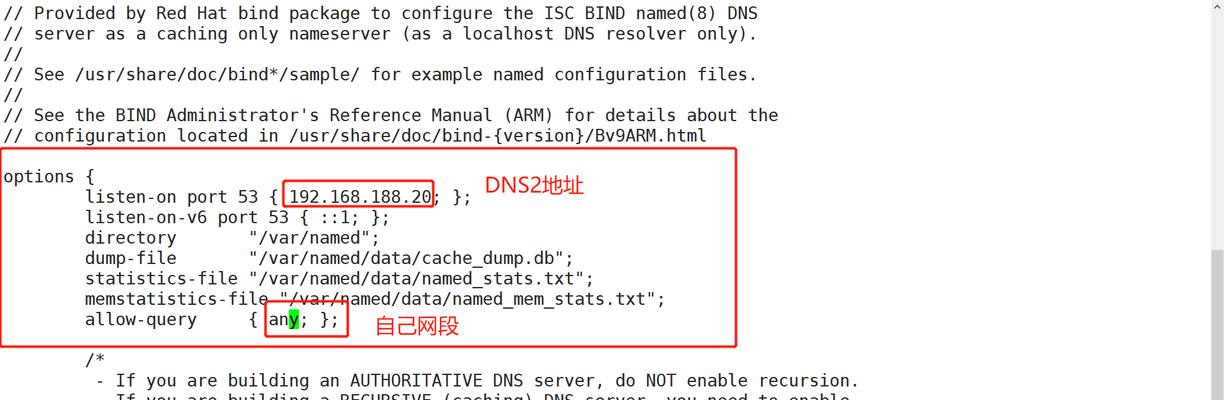
2.重启路由器和调制解调器:经常重启路由器和调制解调器可以清除网络缓存,解决一些临时性的DNS错误。
3.使用公共DNS服务器:将电脑的DNS服务器设置为公共DNS服务器,如谷歌DNS或OpenDNS,可以提供更稳定和快速的网络连接。
4.清除本地DNS缓存:打开命令提示符窗口,输入ipconfig/flushdns命令清除本地DNS缓存,解决一些由于缓存问题引起的DNS错误。

5.禁用防火墙和杀毒软件:防火墙和杀毒软件有时会阻止网络连接,导致DNS错误,暂时禁用它们可以排除是否是这些安全软件引起的问题。
6.更新网络驱动程序:更新电脑的网络驱动程序可以解决一些由于驱动问题引起的DNS错误。
7.检查DNS服务器状态:通过Ping命令检查所使用的DNS服务器是否可达,如果无法到达,可以尝试切换到其他可用的DNS服务器。
8.重置网络适配器:打开命令提示符窗口,输入netshwinsockreset命令,然后重启电脑,可以重置网络适配器,解决一些网络连接问题。
9.检查主机文件:在电脑的主机文件中,有时会存在错误的DNS设置,修改或删除这些设置可以解决DNS错误。
10.通过网络故障排除工具修复:Windows系统提供了网络故障排除工具,可以自动识别和修复一些网络连接问题,包括DNS错误。
11.检查网络线缆连接:确保电脑与路由器之间的网络线缆连接良好,不要有松动或损坏等问题。
12.重设TCP/IP协议栈:打开命令提示符窗口,输入netshintipreset命令,然后重启电脑,可以重设TCP/IP协议栈,修复一些网络连接问题。
13.清理恶意软件:一些恶意软件可能会修改DNS设置,导致无法连接DNS错误,及时进行杀毒和清理工作可以解决这些问题。
14.检查网络设备设置:在路由器或调制解调器的设置页面中,检查是否有特殊的DNS设置,确保这些设置没有影响网络连接。
15.寻求专业帮助:如果以上方法无法解决问题,可能是硬件故障或网络运营商的问题,可以寻求专业技术人员的帮助。
通过本文介绍的这些方法,相信大家能够轻松解决电脑无法连接DNS错误的问题。在遇到网络连接问题时,不要慌张,可以逐一尝试这些方法,找到最适合自己的解决方案。保持良好的网络连接,享受便捷的互联网世界。